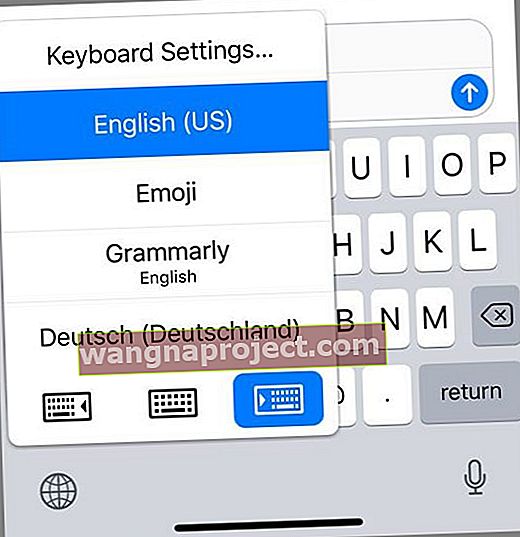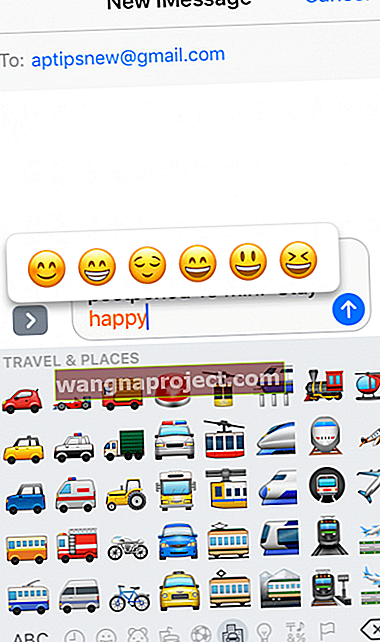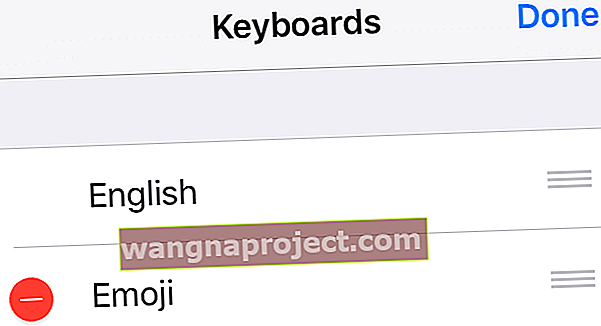אנחנו אוהבים הודעות טקסט! ועם העדכונים ל- iMessage ב- iOS בשנים האחרונות, הודעות טקסט הן אפילו יותר מהנות ומרתקות. אז כאשר הטקסט החיזוי שלנו או מקלדת האימוג'י לאייפון שלנו מפסיקים להופיע או מתחילים להתמודד עם וונקי, אנו זקוקים לתיקון מהיר ואנו זקוקים לו כעת!
אם אתה מחפש מידע כללי יותר אודות iMessage והודעות שאינן פועלות, עיין במאמר זה.
ואם אתה מגלה שההודעות שלך נעלמו, עיין במאמר מפורט יותר זה.
אז בואו נגיע לזה!
אימוג'י לא עובד? וידאו והוראות להלן.

עקוב אחר הטיפים המהירים האלה כדי לקבל טקסט חזוי ואימוג'י לעבוד שוב
- כבה את ההגדרה החיזוי ולאחר מכן הפעל אותה שוב (ואולי גם הגדרות מקלדת אחרות)
- אפס את מילון המקלדת שלך
- בדוק שאימוג'י נוסף כמקלדת
- מחק והתקן מחדש את מקלדת Emoji
- שלח iMessage לעצמך עם חבורה של אימוג'ים כדי להתחיל אימוג'י מנבא לעבודה
ראשית, הסימפטומים
עבור חלק מה- iFolks, לאחר העדכון לגרסה האחרונה של iOS, הטקסט החיזוי שלהם והקלדת הפונקציות הנכונות הן להודעות והן לדואר נעלמים לפתע.
עבור אחרים, מכשירי האייפון והאייפד שלהם מציגים איות שגוי לעיתים קרובות. או שנראה שבדיקת איות כבר לא עובדת
חלק מהקוראים שלנו אינם רואים את אמוג'י הטקסט המנבא שצצים בעת הקלדת מילים המקושרות לרוב לאימוג'י (מילים כמו לב, חתול, מכונית - דברים שאנו מכירים קשורים לאימוג'י).
לאחר מכן, הכללים
עבור iFolks שאוהבים אמוג'י, שים לב שאימוג'י מנבא זמין רק בהודעות. תכונה זו אינה זמינה כרגע עבור אפליקציות אחרות, כולל הערות, דואר ואחרים.
הקפד להקליד את ההודעה שלך ואז הקש על מקלדת האימוג'י.
מילים הניתנות להחלפה של אימוג'י מופיעות בכתום, פשוט הקש כדי להחליף מילה באימוג'י!
כמו כן, החלפת אימוג'י אינה פועלת אם אתה משתמש בתכתיב להקלדת טקסט. בעת שימוש בדיקציה, אתה מקליד אותו באופן ידני כדי שיציעו לך הצעות להחלפת אמוג'י.
לבסוף, התרופות
רבים ממכשירי ה- iPhone ו- iDevice שלנו נפתרים בקלות על ידי השבתה והפעלת מחדש של הגדרות טקסט חזוי והגדרות מקלדת אחרות.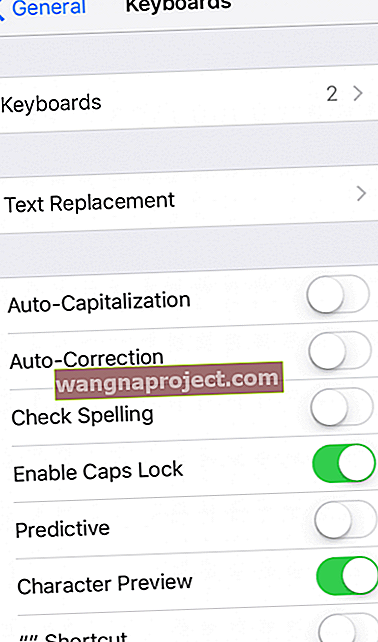
אתחל מחדש את הגדרות המקלדת
- לך להגדרות
- בחר כללי
- גלול מטה ובחר מקלדת
- החלק את ההגדרות האלה
- שימוש באותיות רישיות אוטומטיות
- תיקון אוטומטי
- בדוק איות
- קיצורי דרך
- מְנַבֵּא
- חכה כמה רגעים
- כעת, החלק את ההגדרה הזו שוב למצב מופעל
- שימוש באותיות רישיות אוטומטיות
- תיקון אוטומטי
- בדוק איות
- קיצורי דרך
- מְנַבֵּא
חזור להודעות או לדואר ובדוק אם הטקסט החיזוי שלך פועל כצפוי.
אם הבעיה שלך הייתה בודק איות או תיקון אוטומטי, ודא שאלה פועלים על ידי איות שגוי של מילים. בדוק אם ה- iPhone שלך מתקן את אלה.
אפס את מילון המקלדת
אחת הדרכים הקלות ביותר לשלוט על שגיאות כתיב שנלמדו ב- iPhone או ב- iDevice היא לאפס את מילון המקלדת.
כדי לאפס את המילון שלך
- לך להגדרות
- בחר כללי
- עבור לאיפוס
- בחר באפס מילון מקלדת
שים לב שכאשר אתה מאפס את המקלדת שלך אתה מסיר כל מילים שהוספת למילון המשתמשים של iDevice שלך.
כשאתה משתמש באייפון שלך בדרך כלל, אתה מוסיף מילים למילון המקלדת על ידי דחיית מילים שה- iDevice שלך מציע תוך כדי הקלדה.
לאורך זמן, ה- iDevice שלך עלול לצבור הרבה מילים, כולל כל המילים שאתה מאיית שגוי לעתים קרובות. כאשר אתה מקיש על מילה כדי לדחות את התיקון האוטומטי של ה- iPhone שלך, אתה מוסיף את המילה שלך למילון המשתמשים שלך.
אז איפוס מילון המקלדת מוחק את כל המילים שהוספת - את המילים שאתה רוצה וגם את המילים שאתה לא.
האם ה- iPhone או ה- iPad שלך למדו שגיאות כתיב?
אם ה- iPhone או ה- iDevice האחרים שלך למדו רק כמה מהמילים שלך שגוי לעתים קרובות, יש דרך מהירה לגרום ל- iPhone שלך "לשכוח" את אלה.
- לך להגדרות
- בחר כללי
- הקש על מקלדת
- בחר החלפת טקסט
- הקש על הסימן "+"
- הוסף את המילה שגויה בשדה הביטוי
- הוסף את המילה המאויתת נכון בשדה הקיצור
החלפת טקסט
תכונה זו היא גם שומר זמן נהדר.
צור קיצורי דרך לביטויים נפוצים שבהם אתה משתמש לעתים קרובות.
לאחר שנוצר, קיצור הדרך מתרחב באופן אוטומטי למילה או לביטוי שאתה מקליד. די שימושי!
ליצירת קיצורי דרך לביטויים נפוצים
- לך להגדרות
- בחר כללי
- הקש על מקלדת
- בחר החלפת טקסט
- הקש על הסימן "+"
- הוסף את הביטוי או המילה שלך בשדה הביטוי
- הוסף את חלופת הסוג הקל שלך בשדה הקיצור
- אסור לרווחים, זה חייב להיות שרשרת תווים קבועה
לדוגמא, יצרתי את קיצור הדרך "2t" למשפט האהוב עלי "בואו נגיע לזה!"

הכל אודות מקלדת האימוג'י לאייפון שלך
אם מקלדת האימוג'י לאייפון שלך אינה מופיעה עבורך או עולה מילים הקשורות לאימוג'י, בדוק שהתקנת מקלדת אמוג'י .

הוסף את מקלדת האימוג'י שלך ל- iPhone
- לך להגדרות
- בחר כללי
- בחר מקלדת
- גלול למעלה ובחר מקלדות
- ודא שאימוג'י מופיע כמקלדת
- אם לא, בחר הוסף מקלדת חדשה ובחר באמוג'י
- חזור להגדרות> כללי> מקלדת
- ודא שהחיזוי מופעל
- אם לא, החלף את 'חיזוי'
ה- iPhone ו- iDevices שלך צריכים להוריד את מקלדת האימוג'י ברשימת המקלדות שלך כדי לספק אפשרויות אמוג'י. בדוק ובדוק אם אמוג'י מופיע בהודעות כעת.
בדוק אם מקלדת האימוג'י שלך ב- iPhone פועלת כעת
- פתח הודעות
- הקש על האדם שאליו אתה רוצה לשלוח הודעת טקסט
- הקלד הודעה כרגיל אך אל תפגע בחץ השליחה
- הקש לחיצה ארוכה על סמל הגלובוס או על סמל הפנים הסמיילי כדי להעלות את רשימת המקלדות המותקנות שלך, ובחר באמוג'י
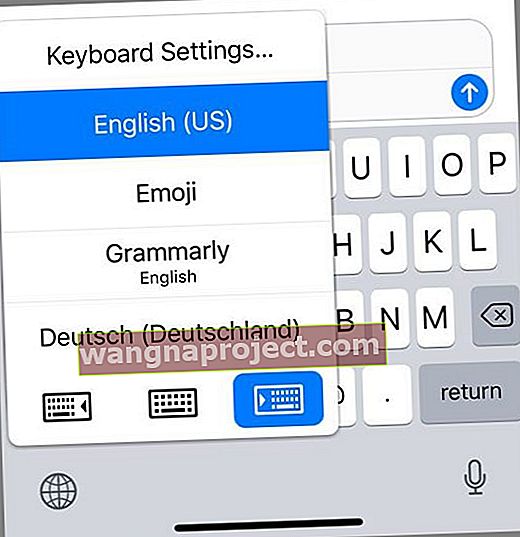
- הקש על כל מילה המודגשת בכתום ישירות בהודעת הטקסט שלך כדי להפוך אותה לאימוג'י
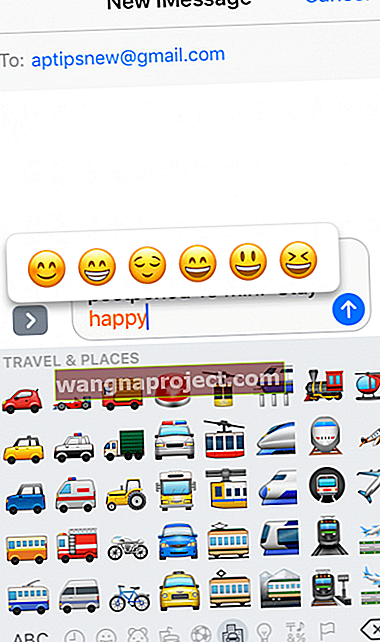
- אם לא מופיעות מילים מודגשות, אין בהודעה שלך הזדמנויות אפשריות להחלפת אימוג'י
- הקש על החץ שלח כשתסיים
שים לב שלחלק מהאמוג'ים יש מילות מפתח פוטנציאליות מרובות.
עבור אלה, מופיעה תיבת קופץ לבחירת האימוג'י המסוים שבו ברצונך להשתמש.
לדוגמא, למילה "שמח" יש מספר אפשרויות, אז פשוט בחרו באימוג'י המייצג אתכם בצורה הטובה ביותר!
אם אימוג'י עדיין לא מופיע
- לך להגדרות
- בחר כללי
- בחר מקלדת
- גלול למעלה ובחר מקלדות
- אם המקלדת Emoji מופיעה ברשימה, בחר ערוך בפינה העליונה הימנית
- מחק את מקלדת האימוג'י
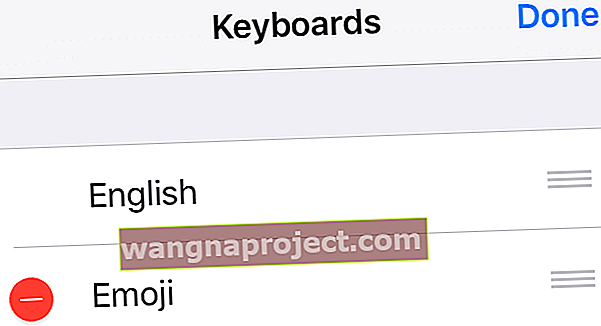
- הפעל מחדש את ה- iPhone או את iDevice
- החזק את שני כפתורי השינה / השכמה והבית למשך 10 שניות עד שתראה את הלוגו של Apple
- חזור להגדרות> כללי> מקלדת> מקלדות
- בחר הוסף מקלדת חדשה ובחר באמוג'י
אם מקלדת האימוג'י של iPhone ממשיכה שלא להופיע
אוקיי, הנה תיקון מוזר אבל הקוראים שלנו מדווחים שהוא עובד. בהודעות, עבור למקלדת האימוג'י שלך ושלח לעצמך טונות של אמוג'י בכמה הודעות.
ואז חזור למקלדת האנגלית, והטקסט החיזוי מתחיל לעבוד! לא יודע למה זה עובד, אבל זה כן. אם יש לך תובנה כלשהי, אנא יידע אותנו בתגובות. תודה!
טיפ מהיר למקלדת Emoji
דרך פשוטה להגיע למחוון הניבוי היא ללחוץ לחיצה ארוכה על סמל הסמיילי או על סמל הגלובוס בסמוך לסרגל הרווח. מופיע תפריט מהיר עם אפשרויות להפעלת קיצורי דרך וחיזוי.
זו גם הדרך הקלה ביותר לעבור בין מספר מקלדות, כגון אנגלית ואמוג'י. כדי להפעיל או לכבות את קיצורי הדרך של חיזוי או קיצור דרך, פשוט הפעל אותו והפעל אותו ובדוק אם זה מתקן את הבעיה שלך.
תהיתם פעם איך נראה האימוג'י שנשלח באנדרואיד ובטלפונים אחרים (פרט לאייפון)?
אנו חיים בעולם שלח הודעות טקסט - כמעט כולם בימינו עושים מסר כלשהו מצעירים למבוגרים. אנו חיים גם בעולם מרובה פלטפורמות, שבו מכשירי אייפון, אנדרואידים, חלונות וכמה טלפונים נדירים אחרים שולחים הודעות SMS במהירות הבזק.
אם אי פעם שלחת SMS למישהו קרוב בקרבת טלפון אחר (אמור את ה- iPhone שלך ל- Android של סמסונג), האם שמת לב שהאימוג'י שקיבלו לא נראה בדיוק כמו האימוג'י ששלחת?
אימוג'י נראים קצת אחרת בהתאם למכשיר, ליצרן וכמובן למערכת ההפעלה.
קדימה ובדק את זה, שלח אימוג'י כלשהו לחבר או לבן משפחה עם מותג אחר של טלפון או מערכת הפעלה. ותסתכל. איזה הבדל אתה רואה בין האימוג'י שנשלח לאימוג'י שהתקבל?
אימוג'י משתנים (מעט)
אז איך תדעו אם האימוג'י שתשלחו ייראה זהה או שונה לחלוטין ממקבלי הטקסט שלכם?
אין תשובה אחת. הכל תלוי באיזה מכשיר ופלטפורמת העברת ההודעות הנמען משתמש ובאיזה גופני אמוג'י משתמשים בטלפונים שלהם.
אך אל דאגה, וריאציות אימוג'י בדרך כלל קטנות למדי - דומות לפרשנויות יותר מאשר שונות. לכן לא סביר שהאימוג'י שלך ייראה שונה לחלוטין מחברי סמסונג שלך. במקום זאת, האימוג'י שלך נראה שונה במקצת.
תאמינו או לא, יש ארגון שמתקנן אימוג'י. זה נקרא Unicode Consortium והוא עמותה ב Mountain View, קליפורניה.
קבוצה זו מאשרת את כל האימוג'ים, כולל כל אימוג'י חדש. והם מצווים כי עבור כל אמוג'י חדש, המעצבים שלו חייבים לשמור על אותה צורת ליבת אימוג'י על פני פלטפורמות.
המשמעות עבורנו היא שליישומי העברת הודעות וליצרני סמארטפונים יש גמישות מסוימת בעיצוב האימוג'י. אך תוכן הליבה והצורה חייבים להיות זהים בכל סוגי המכשירים והמותגים.
 מקור: אימוג'יפדיה
מקור: אימוג'יפדיה
ההבדל טוב ומהנה!
זה כיף להשוות "הערות" של אימוג'י עם החברים והמשפחה שלך ולשים לב להבדלים!
אתה יכול אפילו לעשות מזה משחק, לצבור נקודות עבור מי שעוקב אחר הווריאציות של אימוג'י מסוים באייפון לעומת גלקסי. וזה לא מוגבל ליצרני טלפונים.
לטוויטר, מוזילה, פייסבוק, סנאפצ'ט ואינסטגרם יש גופנים משפת האימוג'י שלהם.
יצרני גופנים גדולים של אימוג'י
- אמוג'י של אפל כפי שמשמש ב- iOS, macOS ובאפליקציית iMessage. WhatsApp משתמשת גם בגופן האימוג'י של אפל
- ממשקי Google ל- Android, אפליקציית Google Messages, Google Hangouts ו- Gmail
- Emoji One משמש ליישומי אינטרנט כמו Slack, Campfire וצ'אטים קבוצתיים אחרים
- סמסונג למכשירים הכוללים את עור ה- TouchWiz של סמסונג
- פייסבוק לפייסבוק ולהודעות בפייסבוק.
- משתמשים ב- LG בכל מכשירי LG
- מיקרוסופט עבור Windows, Microsoft Surface ו- Windows טלפונים
בדוק את Emojipedia כדי לראות את ההבדלים.
בהחלט הופתענו מכמה מהווריאציות האלה!
בקונסורציום יוניקוד יש גם חבילת תרשימי אימוג'י הממחישים את התכונות השונות של דמויות אמוג'י יצרניות שונות באוניקוד.
אפילו התבונן ולמד על האימוג'ים החדשים ביותר שיצאו בחודשים הקרובים עם תרשימי המועמדים לאימוג'י שלהם. ראה מה נמצא בצינור האימוג'י! מי ידע שעבודה קשה כל כך נכנסה לפיתוח ותחזוקת אימוג'י?
עוטף את זה!
שליחת הודעות טקסט ב- iOS 10+ היא הרבה יותר טובה מדורות iOS קודמים.
מכשירי האייפון שלנו ו- iDevices אחרים משיגים את שאר העולם ויוצרים חוויית העברת מסרים אמיתית, מלאה באנימציות, אימוג'י, תמונות ואפילו אפקטים מיוחדים.
אז זה מסריח כשמקלדת האימוג'י לאייפון שלנו לא מופיעה, כשהטקסטים שלנו מלאים בשגיאות כתיב, או כשהטקסטים המנבאים שלנו לא עובדים.
יש לקוות, טיפים אלה יחזירו אותך למסלול. רק זכרו שעם כל תכונות הטקסט העשירות הללו אנו משלמים את המחיר בנתונים שההודעות שלנו עוקבות כעת בטלפון שלנו. עיין במאמר זה כדי לוודא שאתה מנהל את ההודעות שלך.